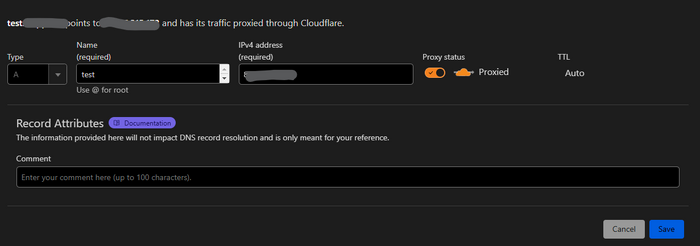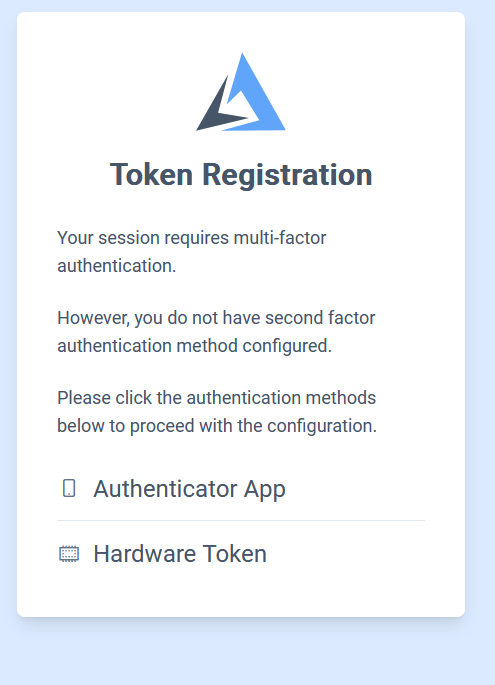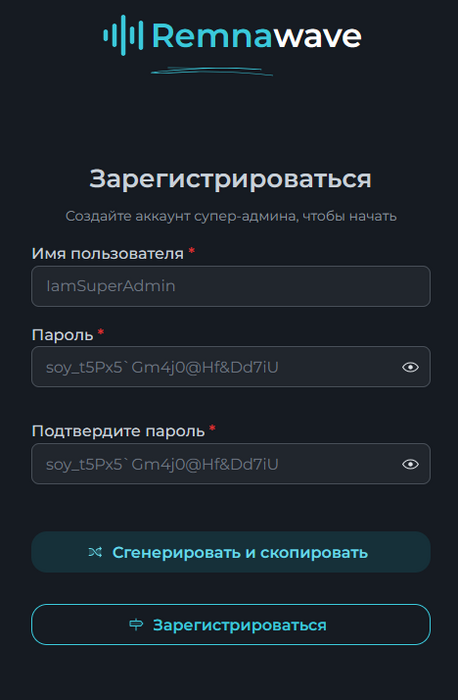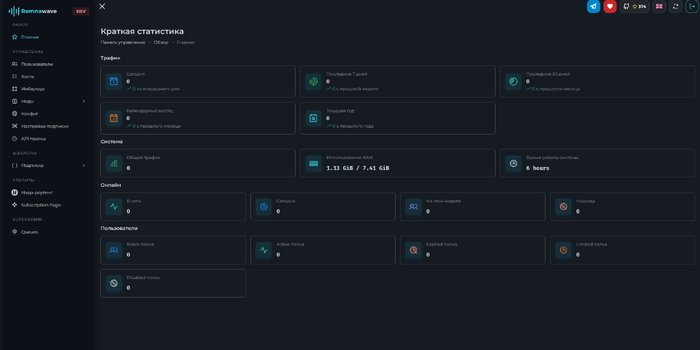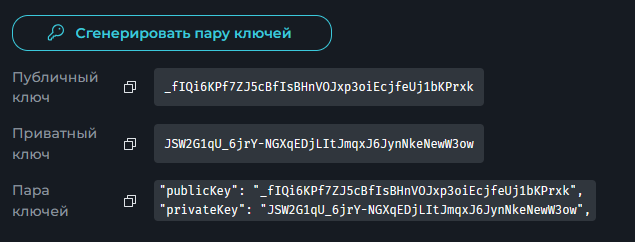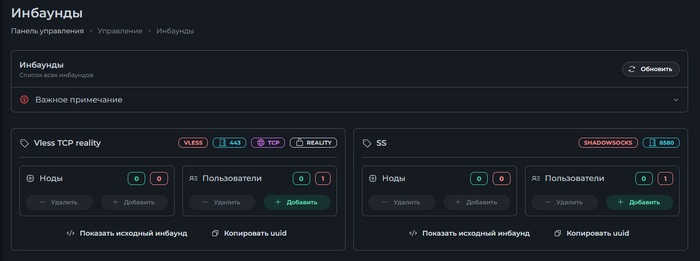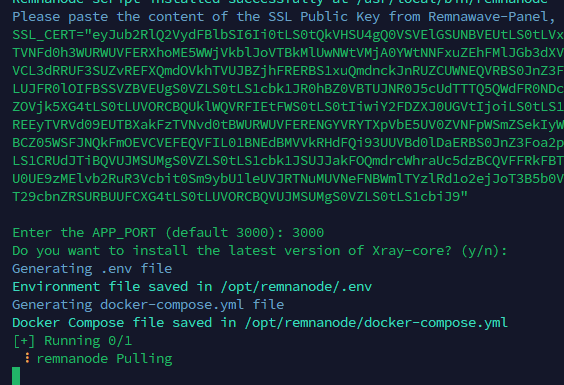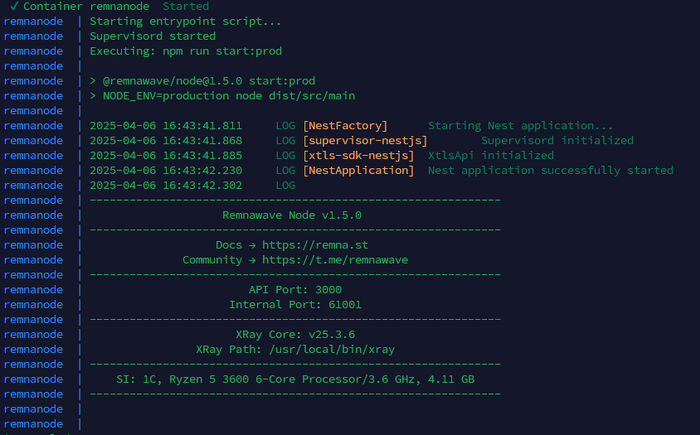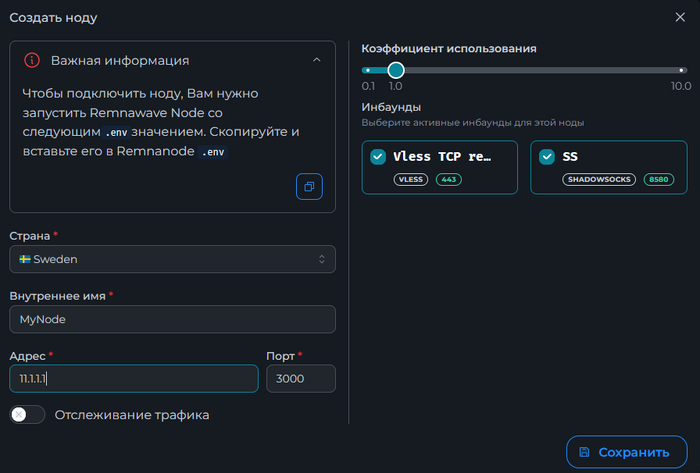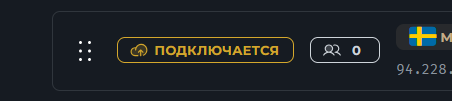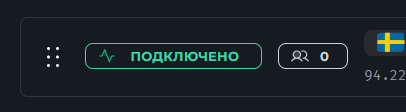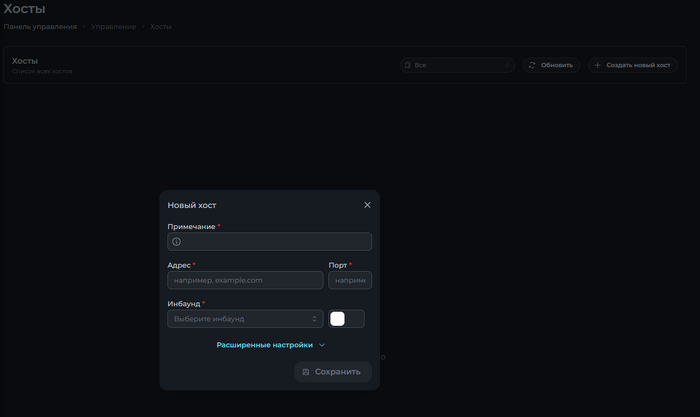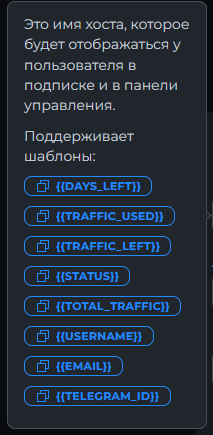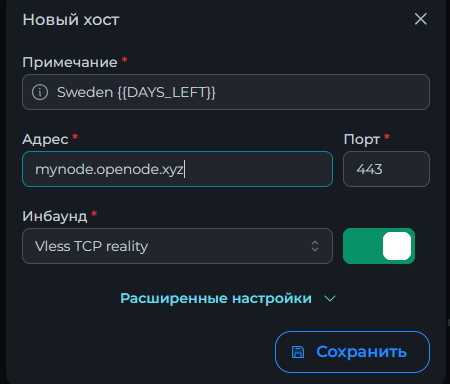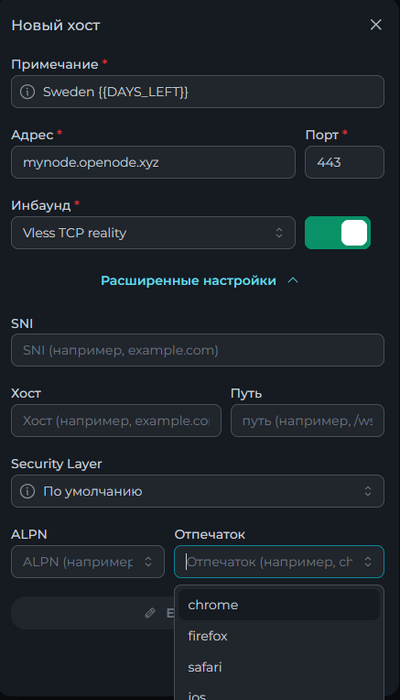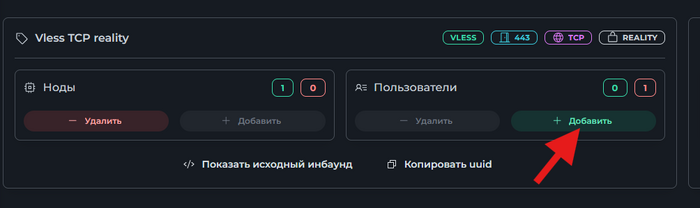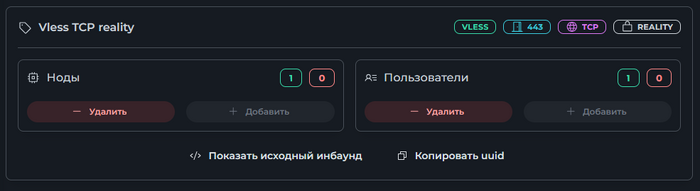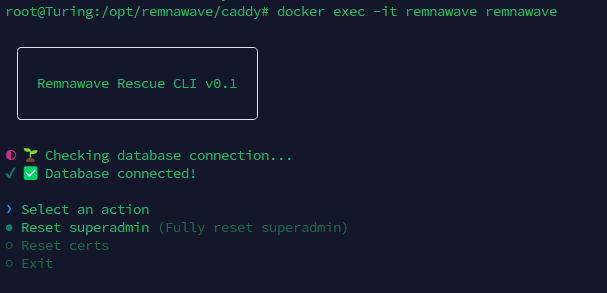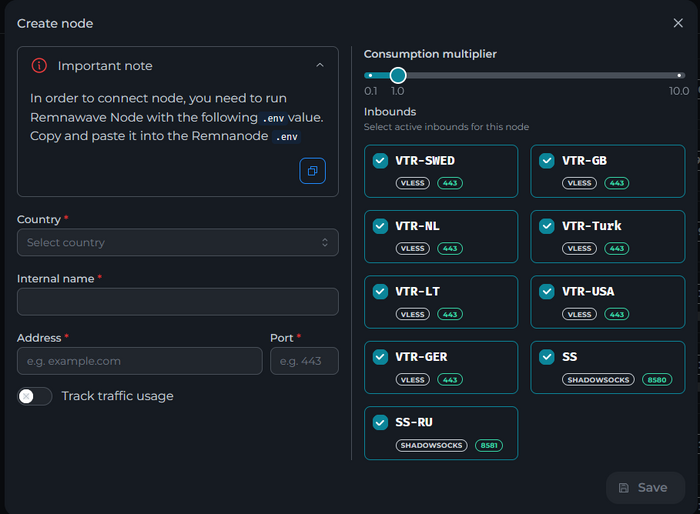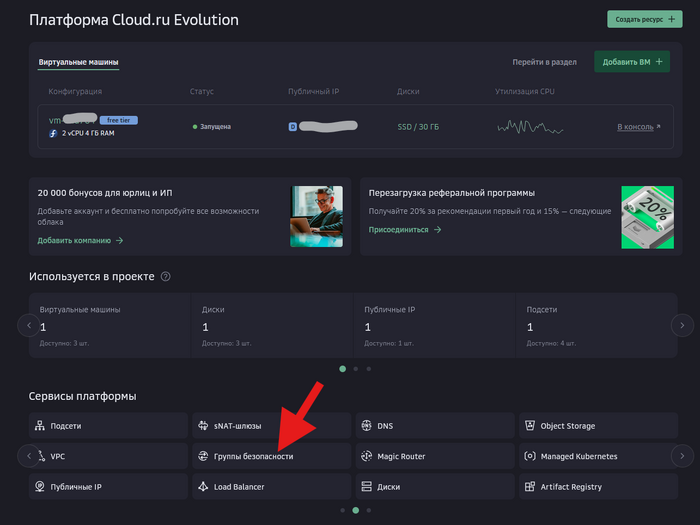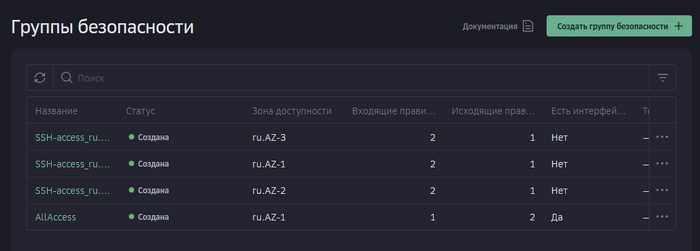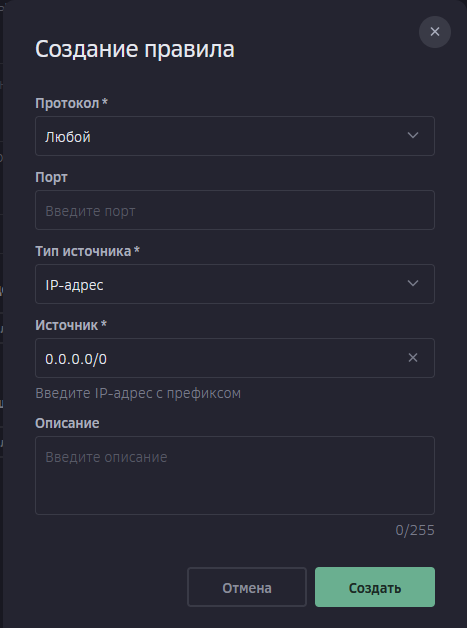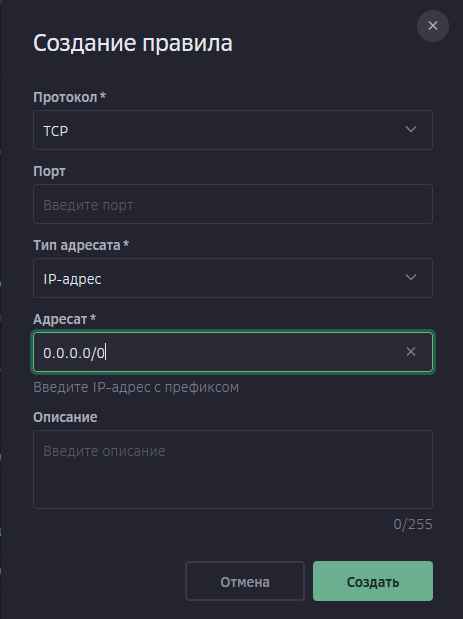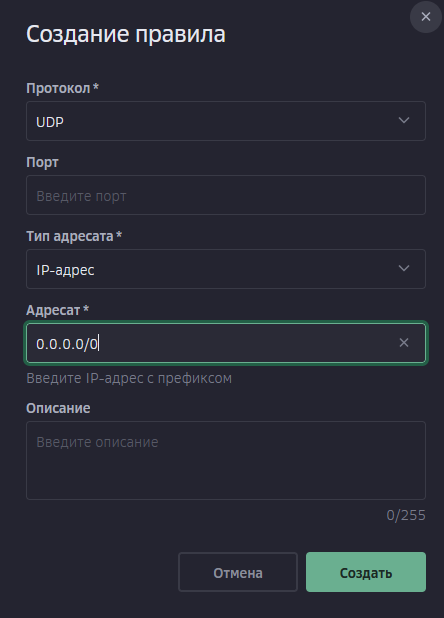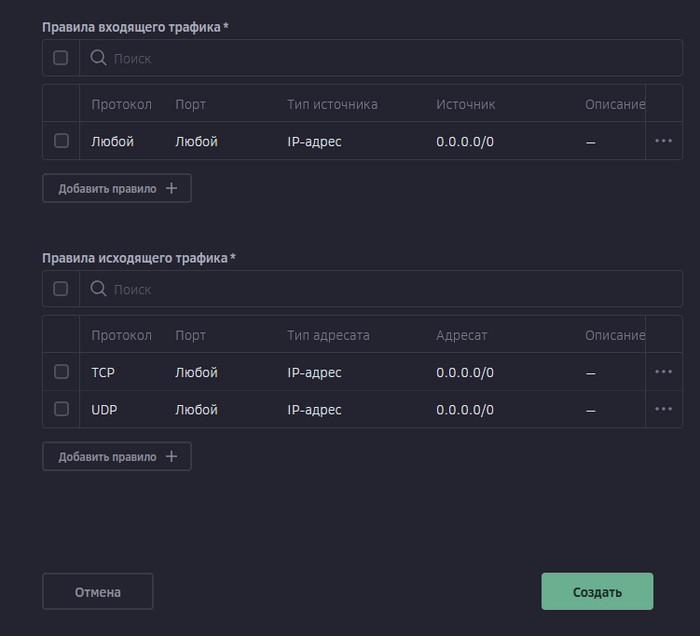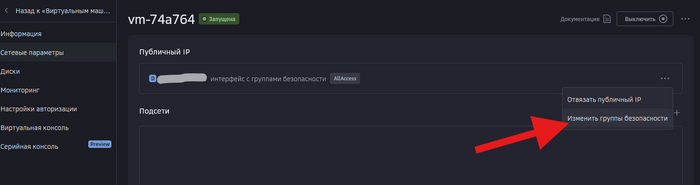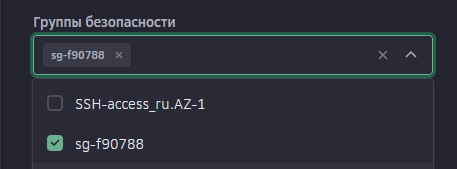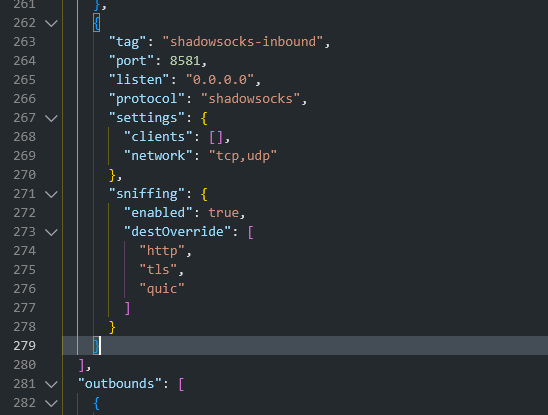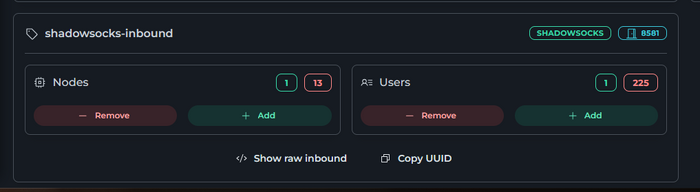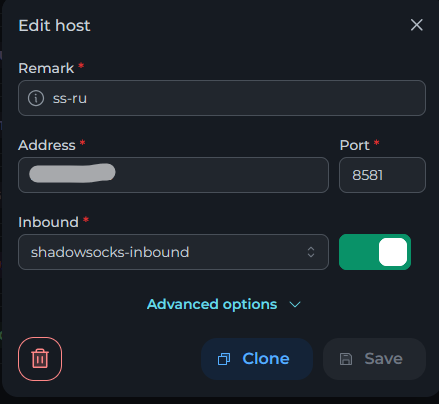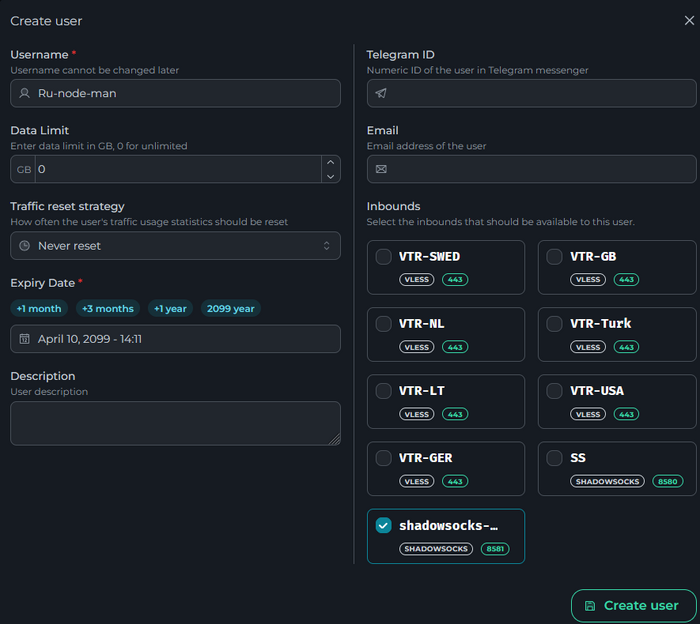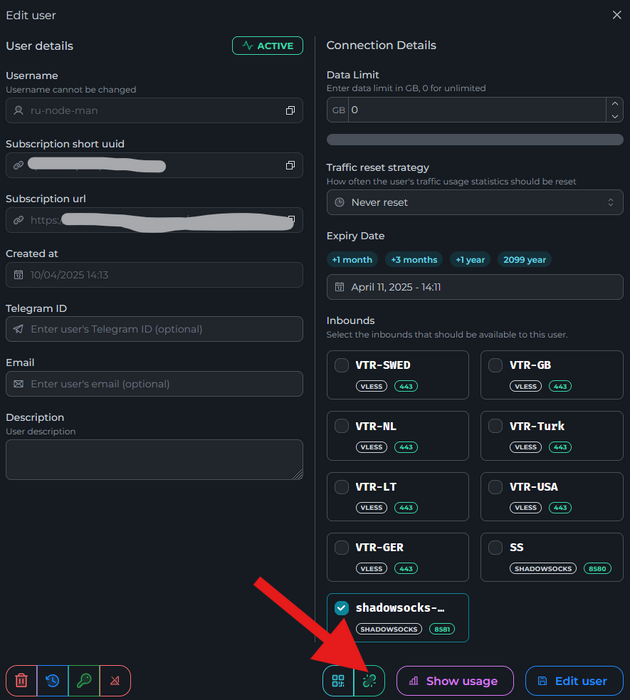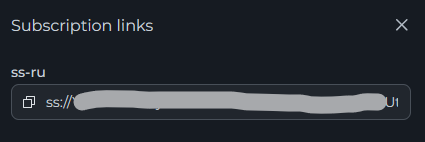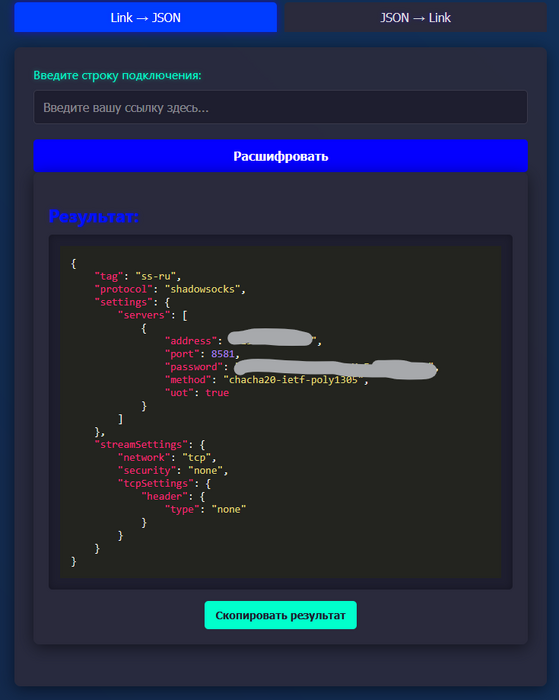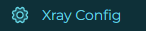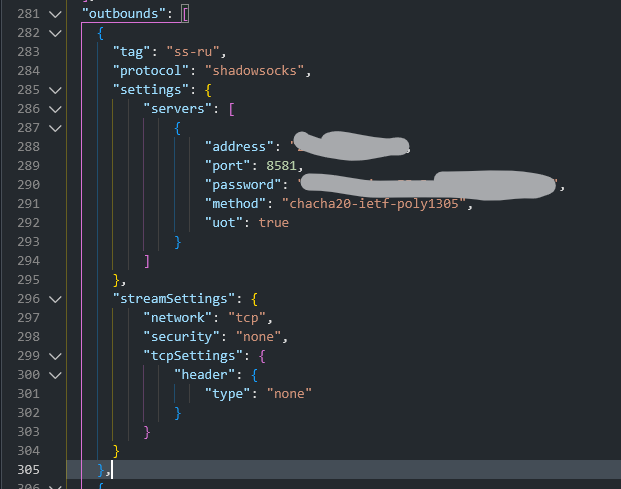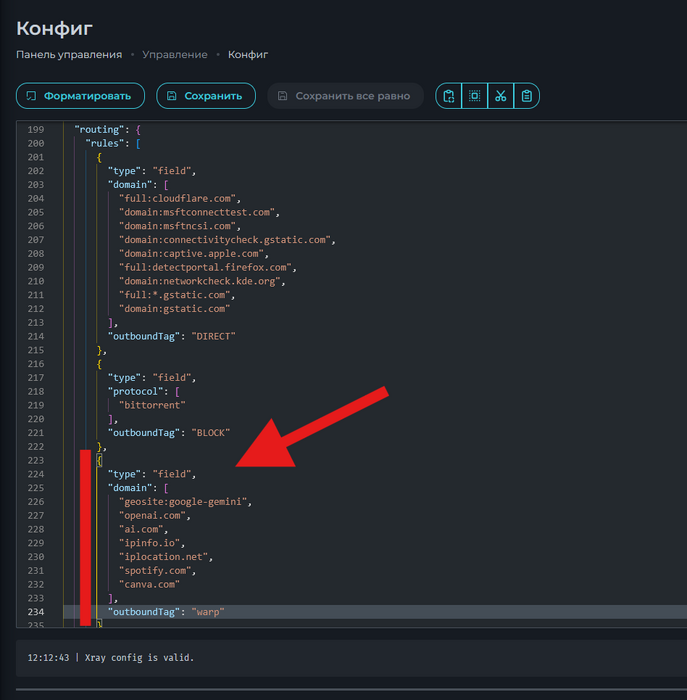Поиск
Показаны результаты для тегов 'remnanode'.
Найдено 3 результата
-
Всем привет! Немного задержавшись с продолжением по личным объективным причинам, продолжаю рассказы. Для чистоты пояснений и инструкций я сделаю все эти действия с нуля и подключу одну ноду. Все данные в статье буду приводить как есть, так как все сервера и домены тестовые, можете ломиться сколько угодно они уже будут удалены. Повторяться сильно не буду, поэтому базовую настройку мы просто повторим. Относительно прошлой статьи мы сразу поменяем место для установки нашей панели. Оно будет по пути: /opt/remnawave 1. Аренда сервера Для начала, как обычно, нам нужно выбрать сервер. 1.1. Рекомендации по аренде Из последнего, что могу посоветовать к аренде: Как бы ни ругались, но проверенный за много лет: 4VPS: https://4vps.su/r/p52GUJhPv8b5 Самый стабильный для мейн-сервера в РФ Selectel: https://selectel.ru/?ref_code=8d43638548 Если нужны стабильные ноды, конечно Kamatera: https://go.cloudwm.com/visit/?bta=36601&nci=5749 2. Подготовка сервера 2.1. Установка Docker Первым делом на новом сервере ставим Docker: curl -fsSL https://get.docker.com | sh 2.2. Создание папки для проекта Remnawave mkdir -p /opt/remnawave/ 2.3. Переход в папку cd /opt/remnawave/ 2.4. Настройка домена в Cloudflare Идем в панель Cloudflare. Добавляем домен и привязываем к своему серверу (надеюсь, вы знаете, как это делать): remna.openode.xyz 2.5. Настройка страницы подписки Аналогично делаем для страницы подписки. У меня это будет: link.openode.xyz Отлично. 2.6. Установка Caddy Caddy мы будем ставить по инструкции с двухфакторной аутентификацией: https://remna.st/security/caddy-with-minimal-setup Создаем папку для Caddy. Caddy у нас будет работать в Docker, так проще для старта. Но вы можете делать на свое усмотрение. mkdir -p /opt/remnawave/caddy && cd /opt/remnawave/caddy 2.7. Создание файла Caddyfile Создаем файл Caddyfile: nano /opt/remnawave/caddy/Caddyfile Прописываем в него: { order authenticate before respond order authorize before respond security { local identity store localdb { realm local path /data/.local/caddy/users.json } authentication portal remnawaveportal { crypto default token lifetime {$AUTH_TOKEN_LIFETIME} enable identity store localdb cookie domain {$REMNAWAVE_PANEL_DOMAIN} ui { links { "Remnawave" "/dashboard/home" icon "las la-tachometer-alt" "My Identity" "/r/whoami" icon "las la-user" "API Keys" "/r/settings/apikeys" icon "las la-key" "MFA" "/r/settings/mfa" icon "lab la-keycdn" } } transform user { match origin local action add role authp/admin require mfa } } authorization policy panelpolicy { set auth url /r allow roles authp/admin with api key auth portal remnawaveportal realm local acl rule { comment "Accept" match role authp/admin allow stop log info } acl rule { comment "Deny" match any deny log warn } } } } https://{$REMNAWAVE_PANEL_DOMAIN} { route /api/* { reverse_proxy http://remnawave:3000 } handle /r { rewrite * /auth request_header +X-Forwarded-Prefix /r authenticate with remnawaveportal } route /r* { authenticate with remnawaveportal } route /* { authorize with panelpolicy reverse_proxy http://remnawave:3000 } } link.openode.xyz { reverse_proxy http://remnawave-subscription-page:3010 } Все данные у нас будут браться из environment, которые мы будем передавать в контейнер. ЕСЛИ ВЫ НЕ ХОТИТЕ ИСПОЛЬЗОВАТЬ ДВУХФАКТОРНУЮ АУТЕНТИФИКАЦИЮ ДЛЯ ВХОДА В ПАНЕЛЬ, ТО УДАЛИТЕ СТРОКУ ИЗ КОДА ВЫШЕ: require mfa 2.8. Создание файла контейнера для Caddy Создаем файл контейнера для Caddy: nano docker-compose.yml Вставляем содержимое: services: remnawave-caddy: image: remnawave/caddy-with-auth:latest container_name: 'remnawave-caddy' hostname: remnawave-caddy restart: always environment: - AUTH_TOKEN_LIFETIME=3600 - REMNAWAVE_PANEL_DOMAIN=remna.openode.xyz - AUTHP_ADMIN_USER=admin - AUTHP_ADMIN_EMAIL=admin@openode.xyz - AUTHP_ADMIN_SECRET=super-puper-openode ports: - '0.0.0.0:443:443' - '0.0.0.0:80:80' networks: - remnawave-network volumes: - ./Caddyfile:/etc/caddy/Caddyfile - remnawave-caddy-ssl-data:/data networks: remnawave-network: name: remnawave-network driver: bridge external: true volumes: remnawave-caddy-ssl-data: driver: local external: false name: remnawave-caddy-ssl-data Контейнер создали, но запускать пока не будем. Сеть мы заранее указали ту, которую создадим далее. 3. Установка панели 3.1. Создание файла docker-compose.yml Переходим в папку Remnawave и создаем файл docker-compose.yml: cd /opt/remnawave/ && nano docker-compose.yml Устанавливать будем latest-ветку, так как там сейчас все самые полезные функции. В скором времени будет релиз 1.5.0 в latest, поэтому можно будет смело его брать за базу. services: remnawave-db: image: postgres:17 container_name: 'remnawave-db' hostname: remnawave-db restart: always env_file: - .env environment: - POSTGRES_USER=${POSTGRES_USER} - POSTGRES_PASSWORD=${POSTGRES_PASSWORD} - POSTGRES_DB=${POSTGRES_DB} - TZ=UTC ports: - '127.0.0.1:6767:5432' volumes: - remnawave-db-data:/var/lib/postgresql/data networks: - remnawave-network healthcheck: test: ['CMD-SHELL', 'pg_isready -U $${POSTGRES_USER} -d $${POSTGRES_DB}'] interval: 3s timeout: 10s retries: 3 remnawave: image: remnawave/backend:latest container_name: 'remnawave' hostname: remnawave restart: always ports: - '127.0.0.1:3000:3000' env_file: - .env networks: - remnawave-network depends_on: remnawave-db: condition: service_healthy remnawave-redis: image: valkey/valkey:8.0.2-alpine container_name: remnawave-redis hostname: remnawave-redis restart: always networks: - remnawave-network volumes: - remnawave-redis-data:/data remnawave-subscription-page: image: remnawave/subscription-page:latest container_name: remnawave-subscription-page hostname: remnawave-subscription-page restart: always environment: - REMNAWAVE_PANEL_URL=http://remnawave:3000 # Здесь мы указали контейнер и порт контейнера. Но если у вас страница будет стоять отдельно, вы должны указать здесь домен для панели - APP_PORT=3010 - META_TITLE="Subscription Page Title" - META_DESCRIPTION="Subscription Page Description" ports: - '127.0.0.1:3010:3010' networks: - remnawave-network networks: remnawave-network: name: remnawave-network driver: bridge external: false volumes: remnawave-db-data: driver: local external: false name: remnawave-db-data remnawave-redis-data: driver: local external: false name: remnawave-redis-data Для страницы подписки замените в - REMNAWAVE_PLAIN_DOMAIN=remna.openode.xyz на ВАШ домен панели Можно также добавить для страницы подписки параметр ниже: - CUSTOM_SUB_PREFIX=sub тогда получится такой вариант: remnawave-subscription-page: image: remnawave/subscription-page:latest container_name: remnawave-subscription-page hostname: remnawave-subscription-page restart: always environment: - REMNAWAVE_PANEL_URL=http://remnawave:3000 - SUBSCRIPTION_PAGE_PORT=3010 - META_TITLE="Subscription Page Title" - META_DESCRIPTION="Subscription Page Description" - CUSTOM_SUB_PREFIX=sub ports: - '127.0.0.1:3010:3010' networks: - remnawave-network После этих изменений, у вас к адресу подписки добавится дополнительный параметр в url: link.openode.xyz/sub/<uuid> Тогда и для .env (который мы будем формировать дальше) нужно будет указывать правильный параметр для sub_public_domain SUB_PUBLIC_DOMAIN=link.openode.xyz/sub Сохранили и закрыли. 3.2. Создание файла .env Создаем здесь же файл .env: nano .env И вставляем в него содержимое из файла по ссылке: https://github.com/remnawave/backend/blob/main/.env.sample Я приведу сразу готовый свой файл: cd ~/remnawave/ && nano docker-compose.yml ### APP ### APP_PORT=3000 METRICS_PORT=3001 ### API ### # Possible values: max (start instances on all cores), number (start instances on number of cores), -1 (start instances on all cores - 1) # !!! Do not set this value more that physical cores count in your machine !!! API_INSTANCES=max ### DATABASE ### # FORMAT: postgresql://{user}:{password}@{host}:{port}/{database} DATABASE_URL="postgresql://postgres:postgres@remnawave-db:5432/postgres" ### REDIS ### REDIS_HOST=remnawave-redis REDIS_PORT=6379 ### JWT ### ### CHANGE DEFAULT VALUES ### JWT_AUTH_SECRET=6ac5b3ba99b94d9e0f6b9c242691c14e3bd54492b60aff7829e6b050535d8827278c098b42d6833a314af104f2c9da8046c33a14f45c00c43117dda0ba4ea25866a3562babea7ac59c523fea04cab6c24c4f191846b73ac7420fb265b0f910ad09018f662e8daf7e6bf8173546d89687fdb839fd14f34e754b20ae1e1d556ee3 JWT_API_TOKENS_SECRET=b3e86a783d3ca63941fe48eb2fdf8901fa294b777376c77b852c98cab8e136d12f4a0b0c898a60cdda6c1a76af6f7a9acdd292a4040bc0a4a7c34091ddb25158aa785c90391e094672da646712d2ae1e6f7e2bada14a2deb9099c291bc464115fb0ae71d042baacc8f7890ea55d8eb6a42d474604429978880e851632ce187a6 ### TELEGRAM ### IS_TELEGRAM_NOTIFICATIONS_ENABLED=false #TELEGRAM_NOTIFY_USERS_CHAT_ID=change_me #TELEGRAM_NOTIFY_NODES_CHAT_ID=change_me #TELEGRAM_NOTIFY_USERS_THREAD_ID=change_me #TELEGRAM_NOTIFY_NODES_THREAD_ID=change_me TELEGRAM_OAUTH_ENABLED=false ### or TRUE (required IS_TELEGRAM_NOTIFICATIONS_ENABLED=true) TELEGRAM_OAUTH_ADMIN_IDS=change_me ### FRONT_END ### FRONT_END_DOMAIN=remna.openode.xyz ### SUBSCRIPTION PUBLIC DOMAIN ### ### RAW DOMAIN, WITHOUT HTTP/HTTPS, DO NOT PLACE / to end of domain ### ### Used in "profile-web-page-url" response header ### SUB_PUBLIC_DOMAIN=link.openode.xyz ### SWAGGER ### SWAGGER_PATH=/docs SCALAR_PATH=/scalar IS_DOCS_ENABLED=false ### PROMETHEUS ### ### Metrics are available at /api/metrics METRICS_USER=admin METRICS_PASS=admin ### WEBHOOK ### WEBHOOK_ENABLED=false ### Only https:// is allowed WEBHOOK_URL=https://webhook.site/1234567890 ### This secret is used to sign the webhook payload, must be exact 64 characters. Only a-z, 0-9, A-Z are allowed. WEBHOOK_SECRET_HEADER=vsmu67Kmg6R8FjIOF1WUY8LWBHie4scdEqrfsKmyf4IAf8dY3nFS0wwYHkhh6ZvQ ### CLOUDFLARE ### # USED ONLY FOR docker-compose-prod-with-cf.yml # NOT USED BY THE APP ITSELF # CLOUDFLARE_TOKEN=ey... ### Database ### ### For Postgres Docker container ### # NOT USED BY THE APP ITSELF POSTGRES_USER=postgres POSTGRES_PASSWORD=postgres POSTGRES_DB=postgres Для того что бы включить oAuth Telegram авторизацию - вы должны внести в вашего бота через @botfather параметр домена панели. Обязательно заменяйте все JWT-секреты на свои. Значения генерируем здесь: https://jwtsecret.com/generate 4. Запуск панели 4.1. Запуск контейнера Remnawave Поднимаем наш контейнер Remnawave: cd /opt/remnawave && docker compose up -d 4.2. Запуск контейнера Caddy Поднимаем наш контейнер Caddy: cd caddy && docker compose up -d 5. Настройка панели 5.1. Авторизация Зайдя на домен: remna.openode.xyz Видим следующее: Проходим авторизацию, в моем случае это было: admin@openode.xyz super-puper-openode 5.2. Создание токена MFA Теперь идет запрос, что нам нужно создать токен для многофакторной аутентификации. Если вы все сделали корректно, увидите окно регистрации в Remnawave: Я задал свои параметры и сохранил пароль в надежном месте. Панель готова! Создадим первого пользователя и проверим, что страница подписки работает корректно. 6. Обновление конфигурации 6.1. Обновление конфига Заходим на дашборде на страницу «Конфиг» и заменяем все содержимое на: { "log": { "loglevel": "warning" }, "inbounds": [ { "tag": "Vless TCP reality", "port": 443, "listen": "0.0.0.0", "protocol": "vless", "settings": { "clients": [], "decryption": "none" }, "sniffing": { "enabled": true, "destOverride": [ "http", "tls" ] }, "streamSettings": { "network": "tcp", "security": "reality", "tcpSettings": {}, "realitySettings": { "dest": "ftp.debian.org:443", "show": false, "xver": 0, "shortIds": [ "" ], "publicKey": "22mH2kO_6Q43slZjf-njD9TMv9xeYMA1P28PzEtqOWo", "privateKey": "Jy4FdQWKBOtLc2rvJqRxP-WMELzNhRxmUgequcAcLhQ", "serverNames": [ "ftp.debian.org" ] } } }, { "tag": "SS", "port": 8580, "listen": "0.0.0.0", "protocol": "shadowsocks", "settings": { "clients": [], "network": "tcp,udp" } } ], "outbounds": [ { "tag": "DIRECT", "protocol": "freedom", "settings": { "domainStrategy": "ForceIPv4" } }, { "tag": "BLOCK", "protocol": "blackhole" }, { "tag": "IPv4", "protocol": "freedom", "settings": { "domainStrategy": "ForceIPv4" } } ], "routing": { "rules": [ { "type": "field", "domain": [ "full:cloudflare.com", "domain:msftconnecttest.com", "domain:msftncsi.com", "domain:connectivitycheck.gstatic.com", "domain:captive.apple.com", "full:detectportal.firefox.com", "domain:networkcheck.kde.org", "full:*.gstatic.com", "domain:gstatic.com" ], "outboundTag": "DIRECT" }, { "type": "field", "protocol": [ "bittorrent" ], "outboundTag": "BLOCK" }, { "ip": [ "geoip:private" ], "type": "field", "outboundTag": "BLOCK" } ], "domainStrategy": "IPIfNonMatch" } } 6.2. Генерация ключей После этого обязательно генерируем пару ключей: Копируем эту пару ключей и заменяем содержимое в конфигурации VLESS (чтобы ваши ключи были уникальными). 7. Работа с инбаундами 7.1. Просмотр инбаундов Идем на вкладку «Инбаунды» и видим: Все инбаунды у нас автоматически подтянулись. Можно посмотреть самые важные характеристики, а также есть кнопка для массового управления ими. 8. Подключение ноды НОДА - это отдельный сервер xray, который будет на себя принимать подключения. Нода может быть установлена на одном сервере с панелью. Но это не рекомендуется по разным объективным причинам - безопасность, стабильность, скорость. Исключения составляет "соло" использование панели, например чисто для себя одного, и в таком варианте, использовать два сервера, один из которых чисто под панель, а второй под ноду - затратно. Нода это обычно зарубежный сервер. Ноды мы добавляем чтобы потом к ним подключаться. Системный требования для ноды ниже чем для панели. Обычно хватает 1 ядро, 2гб памяти и 10гб места. Если у вас нодой будут пользоваться достаточно большое количество человек, то имейте ввиду, что будут расти требования к процессору. Вот простая схема требований к ноде. до 70-100 человек (в зависимости от сетевой нагрузки) - 1 ядро 1гб до 300 человек - 2 ядра - 2 гб 10гб\с порт. до 600-800 человек - 4 ядра 8гб, и минимум 10гб\с порт. больше 1000 человек - лучше балансировку ноды, хотя бы по DNS. 8.1. Создание новой ноды Переходим в «Ноды» 2 и жмем «Создать новую ноду».. Появится такое окно Его не закрываем. Сейчас оно нам нужно для копирования ключа, а дальше мы заполним параметры сервера для подключения. 8.2. Подключение к серверу ноды Подключаемся к серверу нашей ноды (я использую Termius). 8.3. Установка скрипта ноды sudo bash -c "$(curl -sL https://github.com/DigneZzZ/remnawave-scripts/raw/main/remnanode.sh)" @ install 8.4. Ввод данных сертификата Будет предложено ввести данные сертификата из панели: Копируем из нашей панели: И вставляем как есть в нашу консоль. Дважды жмем Enter после вставки (чтобы появилась пустая строка, тогда он перейдет на следующий этап). Указываем порт (по умолчанию он 3000, можно нажать Enter). Далее задаст вопрос, хотите ли вы установить последнее ядро Xray-core (если нажать Enter, он это пропустит), но установить можно будет потом отдельно. И все. Готово. Контейнер запустится и будет ждать подключений: 8.5. Настройка параметров сервера Возвращаемся в нашу панель. Задаем параметры нашего сервера: ЗАПОМНИТЕ РАЗ И НА ВСЕГДА! ПОДКЛЮЧАЕМ НОДУ ТОЛЬКО IP-АДРЕСУ! НЕ ПО ДОМЕНУ! ДОМЕН МОЖНО УКАЗАТЬ ТОЛЬКО В НАСТРОЙКАХ ХОСТА!!! Жмем «Сохранить». Увидим сначала попытку подключения: Затем статус, что подключен: 9. Создание хостов 9.1. Создание хоста Последняя, заключительная часть создания подключения — это создание хостов. В Marzban они создавались автоматически. Здесь они создаются вручную. Идем во вкладку «Хосты». Жмем «Создать хост». Заполняем данные: Примечание — это то, как вы назовете сами свой хост и как он будет отображаться у пользователя. Например, Sweden. И к имени можно будет добавить переменные: Мы добавим только Days_left. В адресе ноды указываем либо IP-адрес сервера, либо поддомен, привязанный к этому серверу. Я укажу поддомен (это удобнее: в случае смены сервера достаточно будет поменять DNS-запись для этого адреса на новый сервер-ноду, и для пользователя смена пройдет незаметно). Выбираем наш инбаунд. А порт у нас подтянется самостоятельно из конфигурации. И ОБЯЗАТЕЛЬНО ДЕРНИТЕ СЕРЫЙ ФЛАЖОК , ПЕРЕВЕДЯ ЕГО В СОСТОЯНИЕ ВКЛЮЧЕННОГО Не знаю, как сейчас, но на некоторых клиентах была проблема, что Fingerprint не проставлялся автоматически. Поэтому давайте зададим его по умолчанию: Выбираем Chrome. Жмем «Сохранить». Готово! 9.2. Привязка инбаундов для пользователей Для уже созданных пользователей инбаунды нужно прописать принудительно, для всех новых создаваемых пользователей вы и так будете выбирать. Поэтому вернемся на вкладку «Инбаунды». И научимся работать с массовыми действиями. Включим Vless-инбаунд для ВСЕХ (но у нас это для нашего единственного пользователя): И получим такой результат: Готово! Чтобы сбросить пароль администратора (для входа в панель) или сертификаты, есть специальная консольная CLI-команда (выполнять на сервере с мейном): docker exec -it remnawave remnawave И получим такие варианты:
-
Всем привет! Когда был Marzban, я рассказывал как отправить YouTube трафик через РФ сервер, но с использованием отдельной панели 3x-ui. Вот эта тема: https://openode.xyz/topic/1213-otpravlyaem-youtube-cherez-rossiyskiy-server-s-pomoschyu-3x-ui/ Сейчас мы сделаем немного по другому, и удобнее, как мне кажется. 1. Выбор РФ сервера. Тема достаточно спорная, и в действительности найти достойный РФ сервер достаточно проблемно. Возможные варианты: cloud.vk.com (от 1000 рублей) cloud.ru (можно зайти на Free Tier, получить 4000 бонусных рублей на 2 месяца, а потом продолжить пользоваться бесплатным сервером оплачивая только ipv4 за 170р в месяц) selectel.ru - От 900 рублей, но там есть лимит трафика - 3тб в месяц НА АККАУНТ. Предлагаю остановиться на cloud.ru. 2. Настройка Фаервола сервера на Cloud.ru После оформления сервера у вас будет доступен только 22 порт. Фаервол на клауд.ру достаточно сложный, поэтому бегло покажу как разрешить всё. А рулить потом можете самостоятельно через UFW, например. 2.1. На главной странице находим Группы безопасности 2.2. Выбираем создание новой (зеленая кнопка справа) 2.3. Заполняем на скриншотах ниже Правило входящего трафика: Правило исходящего трафика: Разбиваем на TCP и UDP В итоге получилось чтобы так: И жмем - Создать. 2.3. Теперь идем в нашу Виртуальную машину. Заходим в "Сетевые параметры" Жмем Изменить группы безопасности И оставляем ТОЛЬКО ту которую мы создали ранее Галочку с SSH-access_ru убираем!!! Готово! 3. Создаем ноду для Remnawave. Читаем внимательно пункт 8 из прошлого поста: 4. Создаем новый Inbound на базе ShadowSocks, который мы будем использовать для подключения к ноде. { "tag": "shadowsocks-inbound", "port": 8581, "listen": "0.0.0.0", "protocol": "shadowsocks", "settings": { "clients": [], "network": "tcp,udp" }, "sniffing": { "enabled": true, "destOverride": [ "http", "tls", "quic" ] } } Я его вставил в конец, перед Outbound-ом. 5. Перейдем в Inbounds и проверим что у нас он создался: 6. Идем в HOSTS и создаем новый: Указав в Address - айпи нашего РФ сервера: 7. Создаем нового пользователя, и включаем ему единственный инбаунд: (не забудьте указать безлимит по трафику и по сроку действия!) 8. заходим в пользователя и жмем на кнопку где стрелка: Копируем ссылку: 9. Теперь нужно конвертировать в тег подключения. Идем на мой конвертер: https://decode.neonode.cc Вставляем ссылку, и жмем расшифровать. Копируем полученный результат. 10. Возвращаемся в конфигурацию XRAY в панеле 11. Добавляем новый OUTBOUND, в соответствии с тем что скопировали на шаге 9. Запоминаем имя тэга: ss-ru но вы можете переименовать как хотите! Главное не путайтесь! 12. Создаем новое правило в routing Я приведу сразу весь блок с роутингом "routing": { "rules": [ { "type": "field", "domain": [ "full:cloudflare.com", "domain:msftconnecttest.com", "domain:msftncsi.com", "domain:connectivitycheck.gstatic.com", "domain:captive.apple.com", "full:detectportal.firefox.com", "domain:networkcheck.kde.org", "full:*.gstatic.com", "domain:gstatic.com" ], "outboundTag": "DIRECT" }, { "type": "field", "domain": [ "geosite:youtube", "ggpht.cn", "ggpht.com", "full:googlevideo.com", "gvt1.com", "youtube.ru", "youtube-nocookie.com", "gvt2.com", "video.google.com", "wide-youtube.l.google.com", "withyoutube.com", "youtu.be", "youtube.com", "youtubeeducation.com", "youtubeembeddedplayer.googleapis.com", "youtubefanfest.com", "youtubegaming.com", "youtubego.co.id", "youtubego.co.in", "youtubego.com", "youtubego.com.br", "youtubego.id", "youtubego.in", "youtubei.googleapis.com", "youtubekids.com", "youtubemobilesupport.com", "yt.be", "ytimg.com", "2ip.io" ], "inboundTag": [ "VTR-GER", "VTR-USA", "VTR-LT", "VTR-Turk", "VTR-NL", "VTR-GB", "VTR-SWED" ], "outboundTag": "ss-ru" }, { "type": "field", "protocol": [ "bittorrent" ], "outboundTag": "BLOCK" }, { "ip": [ "geoip:private" ], "type": "field", "outboundTag": "BLOCK" } ], "domainStrategy": "IPIfNonMatch" } Обратите внимание на блок InboundTag! У меня этот блок inboundTag содержит в себе ВСЕ ТЕГИ моих ИНБАУНДОВ КРОМЕ ТЕГА shadowsocks-inbound!!!! ЭТО ОЧЕНЬ ВАЖНО! ЕСЛИ ВЫ УКАЖЕТЕ ТЕГ shadowsocks-inbound - ТО У ВАС ТРАФИК БУДЕТ ГОНЯТЬСЯ ПО КРУГУ И НИЧЕГО НЕ ОТКРОЕТСЯ!!!! "inboundTag": [ "VTR-GER", "VTR-USA", "VTR-LT", "VTR-Turk", "VTR-NL", "VTR-GB", "VTR-SWED" ТЕГА shadowsocks-inbound В ЭТОМ СПИСКЕ НЕ ДОЛЖНО БЫТЬ!!!! Вот в принципе и всё. Пользуйтесь! PS: 2ip.io я добавил в перечень доменов - исключительно для проверки, что все правила у нас работают! Благодаря этому, мы легко сможем: Мониторить состояние ноды Мониторить потребление трафика Подключить ещё Ру-сервера для балансировки нагрузки, если у вас она высокая
-

warp WARP outbound подключение через WireGuard
TrustMe опубликовал тема в RemnaWave [new] Инструкции
Настройка WireGuard через Wgcf без warp-cli Всем привет! Я не очень люблю использовать warp-cli в socks-режиме, поэтому стараюсь везде использовать только подключение через WireGuard. У этого есть один главный плюс: Не нужно устанавливать warp-cli на все ноды. Начнём настройку? Запускать можно из любой папки и на любом сервере. Мы будем использовать только файл конфигурации. 1. Скачиваем wgcf Заходим в репозиторий: Releases · ViRb3/wgcf (github.com) Выбираем версию под ваш сервер. Например, для amd64: wget https://github.com/ViRb3/wgcf/releases/download/v2.2.26/wgcf_2.2.26_linux_amd64 2. Перемещаем и переименовываем файл Переместите его в системную директорию и дайте имя wgcf: mv wgcf_2.2.26_linux_amd64 /usr/bin/wgcf 3. Разрешаем исполнение файла chmod +x /usr/bin/wgcf 4. Регистрируемся и генерируем конфигурацию wgcf register Создался файл: wgcf-account.toml wgcf generate Теперь появился файл: wgcf-profile.conf 5. Смотрим содержимое конфига Выполните команду: cat wgcf-profile.conf Нас интересуют две строки: PrivateKey и PublicKey. Они понадобятся при настройке XRAY. 6. Настраиваем маршрутизацию в ядре XRAY Добавьте новый outbound в конфиг XRAY: { "tag": "warp", "protocol": "wireguard", "settings": { "secretKey": "ЗНАЧЕНИЕ ИЗ PRIVATE_KEY ФАЙЛА wgcf-profile.conf", "DNS": "1.1.1.1", "kernelMode": false, "address": [ "172.16.0.2/32" ], "peers": [ { "publicKey": "ЗНАЧЕНИЕ ИЗ PUBLIC_KEY ФАЙЛА wgcf-profile.conf", "endpoint": "engage.cloudflareclient.com:2408" } ] } } Подставьте значения secretKey и publicKey из файла. Пример готового блока outbounds "outbounds": [ { "tag": "DIRECT", "protocol": "freedom", "settings": { "domainStrategy": "ForceIPv4" } }, { "tag": "warp", "protocol": "wireguard", "settings": { "DNS": "1.1.1.1", "peers": [ { "endpoint": "engage.cloudflareclient.com:2408", "publicKey": "bm00000000000000000Vo510h2wPfgyo=" } ], "address": [ "172.16.0.2/32" ], "secretKey": "MISEK000000000000000000vim6zWY=", "kernelMode": false } }, { "tag": "BLOCK", "protocol": "blackhole" }, { "tag": "IPv4", "protocol": "freedom", "settings": { "domainStrategy": "ForceIPv4" } } ] 7. Добавляем outboundTag в раздел routing Добавьте правило маршрутизации для нужных доменов: { "outboundTag": "warp", "domain": [ "geosite:google-gemini", "openai.com", "ai.com", "ipinfo.io", "iplocation.net", "spotify.com", "canva.com" ], "type": "field" } Итоговый вид этого блока будет примерно таким: FAQ Как проверить работу? Проверьте IP после подключения к VPN/Proxy и открытия сайта https://ipinfo.io — он должен быть из диапазона Cloudflare. Как пересоздать профиль? Удалите файлы wgcf-account.toml и wgcf-profile.conf, затем выполните wgcf register и wgcf generate. Заключение Теперь вы знаете, как настроить WireGuard через Wgcf без установки warp-cli. Это гибкий и масштабируемый способ, который легко внедряется в любую инфраструктуру. Если у вас есть вопросы или предложения, пишите в комментариях!